Iš naujo įdiekite probleminės programos naujausios versijos versiją
- Wfplwfs.sys BSoD klaida yra gana erzina, nes ji gali iššokti susiejant save su bet kuria programa.
- Turėtumėte pabandyti atnaujinti savo kompiuterio tvarkykles ir įdiegtą programą.
- Taip pat galite nuskaityti ir pataisyti sugadintus sistemos failus kompiuteryje, kad išspręstumėte šią problemą.

XĮDIEGTI PASPUSTELĖT ATSISIUNČIŲ FAILĄ
„Fortect“ yra įrankis, kuris tikrina, ar jūsų „Windows“ OS nėra blogų ar sugadintų sistemos failų. Suradęs, jis gali pakeisti šias versijas nauja iš savo saugyklos su originaliais „Windows“ sistemos failais. Taigi tai atkurs jūsų sistemą į visiškai veikiančią būseną. Štai kaip tai padaryti 3 paprastais žingsniais:
- Atsisiųskite ir įdiekite „Fortect“. savo kompiuteryje.
- Paleiskite įrankį ir Pradėkite nuskaitymą rasti sugadintus failus, dėl kurių kyla problemų.
- Dešiniuoju pelės mygtuku spustelėkite Pradėti remontą Norėdami išspręsti problemas, turinčias įtakos kompiuterio saugai ir našumui.
- Fortect atsisiuntė 0 skaitytojų šį mėnesį.
Daugelis mūsų skaitytojų ir kitų „Windows“ OS naudotojų pranešė, kad susidūrė su wfplwfs.sys Mėlynojo mirties ekrano klaida savo kompiuteriuose. Ši problema dažniau aptinkama „Windows 11“ naudotojams, tačiau kitos OS nėra apsaugotos nuo jos.
Jei taip pat susiduriate su wfplwfs.sys gedimu arba wfplwfs.sys klaida ir ieškote sprendimų išspręskite, tada turime daugybę sprendimų, kurie padės ištaisyti wfplwfs.sys mėlynąjį mirties ekraną klaida. Įeikime tiesiai į tai.
Kas sukelia wfplwfs.sys klaidą?
Atlikome keletą tyrimų ir radome daug priežasčių, dėl kurių jūsų kompiuteryje atsiranda wfplwfs.sys gedimas arba wfplwfs.sys klaida.
- Probleminė programa: Keletas vartotojų pranešė apie wfplwfs.sys strigčių klaidą atidarę įvairias programas savo kompiuteriuose. Probleminės programos gali būti klaidos priežastis.
- Pasenusi programa: įsitikinkite, kad kompiuteryje naudojate naujausią programos versiją, kad išvengtumėte nesuderinamumo problemų.
- Prieštaringos programos: Jei įdiegėte dvi ar daugiau tos pačios rūšies programų, susidursite su įvairiomis problemomis, pvz., wfplwfs.sys mėlynojo ekrano mirties klaida.
- Sugadinti sistemos failai: Jei jūsų kompiuteryje trūksta arba sugadinti sistemos failai, jis neveiks tinkamai ir padarys kelias klaidas, įskaitant tą, kuri yra po ranka.
- Pasenusios tvarkyklės: Kartu su atnaujintomis programomis kompiuteryje taip pat turi būti įdiegtos naujausios tvarkyklės, kad būtų išvengta problemų.
- Probleminiai „Windows“ naujinimai: „Windows“ naujinimai, dažnai vietoj vartotojų patirties gerinimo, gali sukelti daugybę problemų sistemos viduje.
Kaip ištaisyti wfplwfs.sys mėlynojo ekrano klaidą?
- Kas sukelia wfplwfs.sys klaidą?
- Kaip ištaisyti wfplwfs.sys mėlynojo ekrano klaidą?
- 1. Atnaujinkite probleminę programą
- 2. Ištaisykite sugadintus sistemos failus
- 3. Patikrinkite, ar nėra programinės įrangos konfliktų
- 4. Pašalinkite naujausią „Windows“ naujinimą
- 5. Atnaujinti tvarkykles
1. Atnaujinkite probleminę programą
- Atidaryk Pradėti meniu paspausdami Laimėk Raktas.
- Atviras Kontrolės skydelis.

- Spustelėkite Programos ir funkcijos.

- Pasirinkite programą (pavyzdžiui, ESET Smart Security) ir paspauskite Pašalinkite mygtuką.
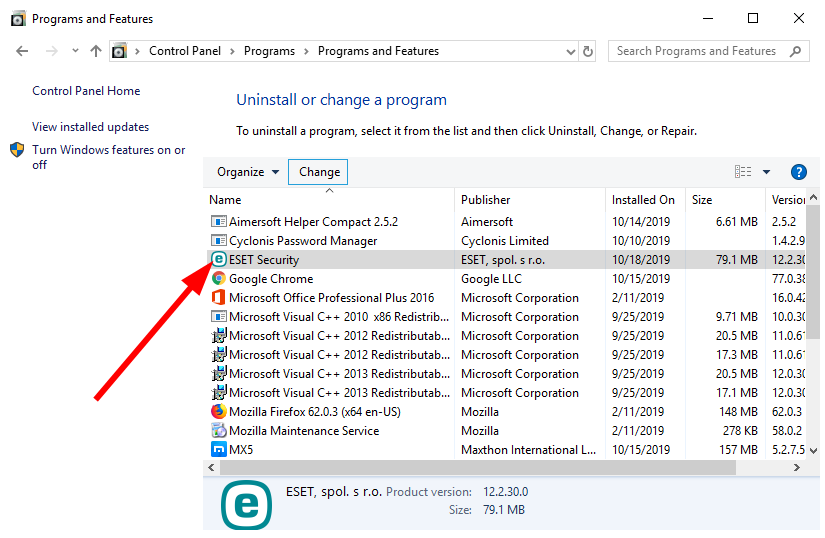
- Atlikite ekrane pateikiamus veiksmus, kad pašalintumėte programą iš kompiuterio.
- Apsilankykite oficialioje svetainėje.
- parsisiųsti naujausia programos versija.
- Diegti ir patikrinkite, ar tai išsprendžia problemą, ar ne.
Vienas vartotojas oficialus Microsoft forumas nurodė, kad susidūrė su wfplwfs.sys mėlynojo ekrano klaida ESET Smart Security programinė įranga. Jis pamatė klaidos pranešimą, kai naudojo seną programinės įrangos versiją.
Paprastas senos programinės įrangos pašalinimas ir naujausios versijos įdiegimas pašalino wfplwfs.sys strigtį vartotojo kompiuteryje. Taip pat galite tai išbandyti naudodami programą, su kuria susiduriate su problema, ir patikrinti, ar tai išsprendžia problemą.
2. Ištaisykite sugadintus sistemos failus
- Paspauskite Laimėk klavišą, kad atidarytumėte Pradėti Meniu.
- Paleiskite komandų eilutę kaip administratorių.

- Įveskite žemiau esančią komandą ir paspauskite Įeikite.
sfc /scannow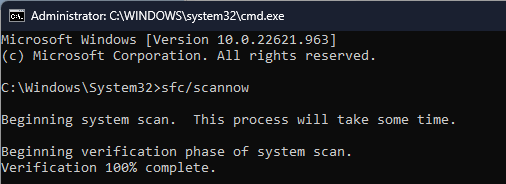
- SFC nuskaitymo įrankis diagnozuos ir ištaisys sugadintus failus.
- Įveskite žemiau esančias komandas ir paspauskite Įeikite po kiekvieno.
DISM.exe /Prisijungęs /Išvalymo vaizdas /ScanhealthDISM.exe /Prisijungęs /Išvalymo vaizdas /Atkurti sveikatąDISM.exe /online /cleanup-image /startcomponentcleanup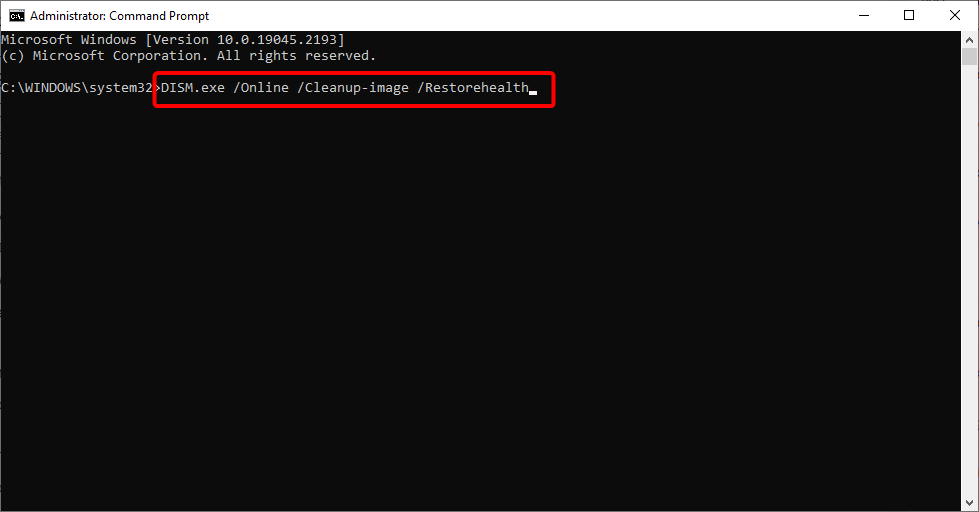
- Perkrauti savo kompiuterį.
Galite naudoti Windows integruotą įrankį, t. y. SFC nuskaitymą ir DISM, kad ištaisytumėte sugadintus sistemos failus kompiuteryje ir išspręstumėte keletą problemų, įskaitant wfplwfs.sys klaidą.
Norėdami palengvinti procesą, siūlome naudoti specialų įrankį, vadinamą Fortect. Naudodami tai galėsite ištaisyti sugadintus sistemos failus, sistemos gedimus, pašalinti kenkėjiškas programas, išvalyti nepageidaujamus failus ir dar daugiau.
⇒ Gaukite Fortect
3. Patikrinkite, ar nėra programinės įrangos konfliktų
- Paspauskite Laimėk + R klavišus, kad atidarytumėte Bėk dialogą.
- Tipas msconfig ir paspauskite Įeikite.

- Perjungti į Paslaugos skirtuką.

- Patikrink Slėpti visas Microsoft paslaugas parinktį ir pasirinkite Viską išjungti.

- Perjungti į Pradėti skirtuką.
- Spustelėkite Atidarykite Task Manager variantas.

- Dešiniuoju pelės mygtuku spustelėkite kiekvieną elementą užduočių tvarkyklėje ir išjungti juos.
- Uždaryti Užduočių tvarkyklė.
- Eikite į Įkrovimas skirtuką.
- Pažymėkite langelį Saugus įkrovimas.

- Spustelėkite Taikyti ir Gerai.
- Perkrauti savo kompiuterį.
Turėtumėte paleisti kompiuterį švarioje aplinkoje, t. y. saugiai paleisti, kad pamatytumėte, ar kuri nors kita programa neprieštarauja programai, kuri pateikia klaidos pranešimą.
- 0x00000023 BSoD klaida: 3 būdai, kaip greitai ją ištaisyti
- 0x00000044 BSoD klaida: priežastys ir kaip ją ištaisyti
- Nvhda64v.sys BSoD: 4 greiti būdai tai pataisyti
- Navagio.sys BSOD klaida: 5 būdai, kaip greitai ją ištaisyti
4. Pašalinkite naujausią „Windows“ naujinimą
- Paspauskite Laimėk + aš klavišus, kad atidarytumėte Nustatymai Meniu.
- Spustelėkite Windows "naujinimo kairėje.
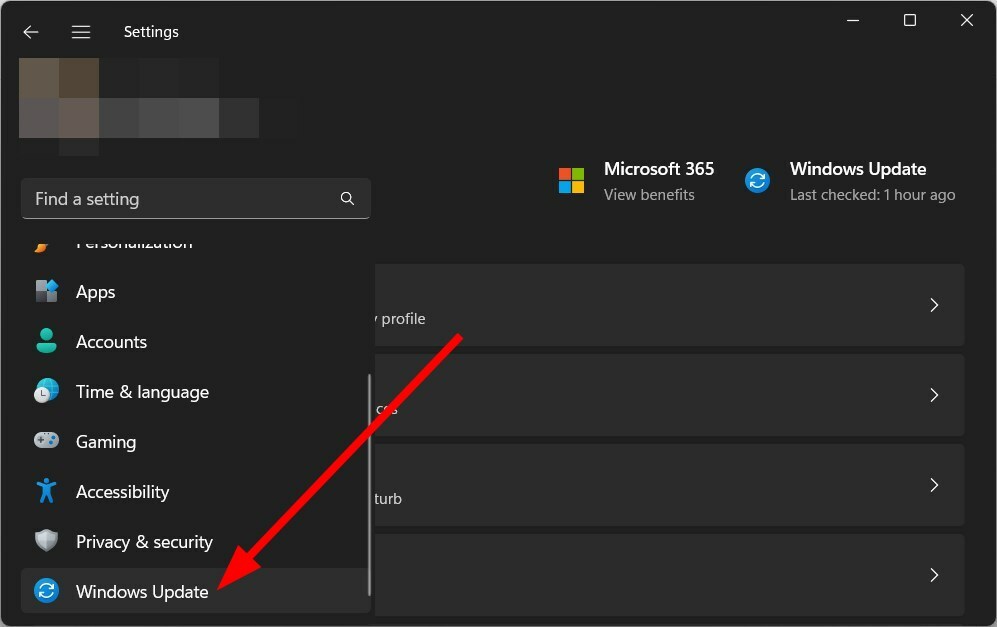
- Pasirinkite Atnaujinti istoriją.

- Slinkite žemyn ir spustelėkite Pašalinkite naujinimus pagal Susiję nustatymai.

- Pasirinkite neseniai įdiegtą naujinimą ir paspauskite Pašalinkite mygtuką.
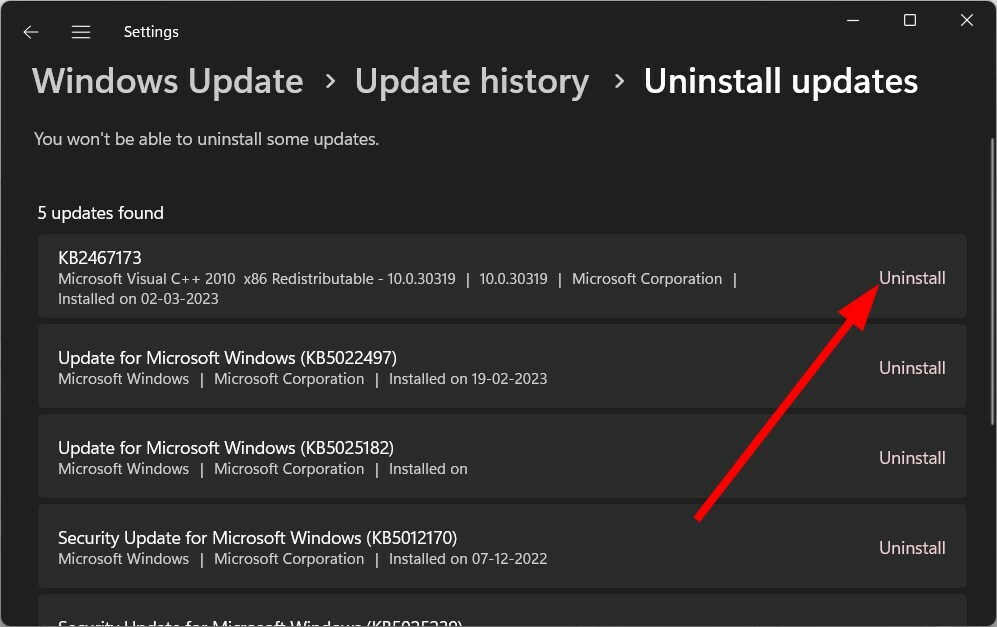
- Perkrauti savo kompiuterį.
Dažnai naujausias „Windows“ naujinimas gali sukelti klaidų, kurios gali prieštarauti sklandžiam jūsų kompiuteryje įdiegtų programų veikimui. Turėtumėte pabandyti pašalinti naujausią „Windows“ naujinimą ir patikrinti, ar tai išsprendžia problemą.
5. Atnaujinti tvarkykles
- Atidaryk Pradėti meniu paspausdami Laimėk Raktas.
- Atviras Įrenginių tvarkytuvė.

- Išplėskite kiekvieną skyrių ir atnaujinkite tvarkykles po vieną.
Pirmiau nurodyta, kad turite rankiniu būdu pereiti kiekvieną skyrių ir po vieną atnaujinti įrenginių tvarkykles, o tai gali būti varginanti.
Norėdami tai išspręsti, siūlome naudoti specialią tvarkyklių atnaujinimo programinę įrangą, pvz., DriverFix. Naudodami įrankį galėsite atnaujinti visas tvarkykles vienu metu vos keliais paspaudimais.
Galite ne tik atnaujinti tvarkykles, bet ir planuoti nuskaitymus, kurti atsargines tvarkyklių kopijas, naudoti kaip veiksmingą atsisiuntimų tvarkyklę ir dar daugiau.
⇒ Gaukite DriverFix
Tai yra mūsų šiame vadove. Keletas skaitytojų taip pat pranešė, kad susidūrė su Wdfilter.sys BSOD klaida, kurią galite lengvai ištaisyti taikydami mūsų vadove nurodytus sprendimus.
Jei gaunate ClipSp.sys klaida, turėtumėte išbandyti sprendimus, kuriuos paminėjome mūsų vadove, kad tai lengvai išspręstumėte.
Nedvejodami palikite komentarą žemiau ir praneškite mums, kuris iš aukščiau pateiktų sprendimų ištaisė wfplwfs.sys mėlynojo ekrano klaidą.
Vis dar kyla problemų?
REMIAMAS
Jei pirmiau pateikti pasiūlymai neišsprendė problemos, jūsų kompiuteryje gali kilti rimtesnių Windows problemų. Siūlome pasirinkti „viskas viename“ sprendimą, pvz Fortect efektyviai išspręsti problemas. Įdiegę tiesiog spustelėkite Peržiūrėti ir taisyti mygtuką ir tada paspauskite Pradėti remontą.


